
1 ੰਗ 1: ਫਾਰਮੂਲਾ ਐਸਜ਼ਪਲੇਬਲ
SZhAPLOUBLE ਕਹਿੰਦੇ ਫਾਰਮੂਲੇ ਨੂੰ ਅਕਸਰ ਵਰਤਿਆ ਜਾਂਦਾ ਹੈ ਜਦੋਂ ਆਮ ਟੈਕਸਟ ਤੋਂ ਬੇਲੋੜੀ ਥਾਂਵਾਂ ਮਿਟਾਏ ਜਾਂਦੇ ਹਨ, ਹਾਲਾਂਕਿ, ਖੁਦ ਦੇ ਆਪ ਹੀ ਨੰਬਰ ਹੋ ਸਕਦੇ ਹਨ. ਇਸ ਦੇ ਨਾਲ ਹੀ ਫਾਰਮੂਲਾ ਕੰਮ ਕਰੇਗਾ, ਜੇ ਅਸੀਂ ਸੰਖਿਆਤਮਕ ਅਤੇ ਨਕਦ ਫਾਰਮੈਟਾਂ ਬਾਰੇ ਗੱਲ ਕਰ ਰਹੇ ਹਾਂ, ਤਾਂ ਇਹ ਸਹੀ ਉਪਭੋਗਤਾਵਾਂ ਨੂੰ ਬੇਲੋੜੇ ਪਾੜੇ ਤੋਂ ਛੁਟਕਾਰਾ ਪਾਉਣ ਵਿੱਚ ਸਹਾਇਤਾ ਕਰਾਂਗਾ.
- ਖਾਲੀ ਸੈੱਲ ਨੂੰ ਉਭਾਰੋ ਜਿੱਥੇ ਖਾਲੀ ਥਾਂ ਨੂੰ ਹਟਾਉਣ ਤੋਂ ਬਾਅਦ ਰੱਖਿਆ ਜਾਵੇਗਾ.
- ਸਾਈਨ = ਤੋਂ ਫਾਰਮੂਲੇ ਨੂੰ ਰਿਕਾਰਡ ਕਰਨਾ ਅਰੰਭ ਕਰੋ, ਜੋ ਕਿ ਐਕਸਲ ਸੰਟੈਕਸ ਵਿੱਚ ਅਤੇ ਸੰਕੇਤ ਦਿੱਤਾ ਗਿਆ ਹੈ.
- ਜੇ ਚਾਹੋ ਤਾਂ ਸਜ਼ਨਫਲੋਬਲ ਫੰਕਸ਼ਨ ਦਾ ਨਾਮ ਦਰਜ ਕਰੋ, ਜੇ ਚਾਹੋ ਤਾਂ ਇਸ ਦੇ ਵੇਰਵੇ ਨੂੰ ਪੜ੍ਹਨਾ.
- ਸਪੇਸ ਦੇ ਬਿਨਾਂ ਫੰਕਸ਼ਨ ਦੇ ਨਾਮ ਦੇ ਤੁਰੰਤ ਬਾਅਦ ਸਿੰਗਲ ਬਰੈਕਟ ਬਣਾਓ ਅਤੇ ਸੈੱਲ ਨੰਬਰ ਨੂੰ ਉਥੇ ਬਣਾਓ, ਜਿੱਥੇ ਤੁਸੀਂ ਵਾਧੂ ਥਾਂਵਾਂ ਨੂੰ ਹਟਾਉਣਾ ਚਾਹੁੰਦੇ ਹੋ. ਇਸ ਕਾਰਵਾਈ ਦੀ ਪੁਸ਼ਟੀ ਕਰਨ ਲਈ ਐਂਟਰ ਬਟਨ ਤੇ ਕਲਿਕ ਕਰੋ.
- ਆਪਣੇ ਆਪ ਨੂੰ ਨਤੀਜੇ ਦੇ ਨਾਲ ਜਾਣੂ ਕਰਾਓ ਅਤੇ ਦੂਜੇ ਸੈੱਲਾਂ ਨਾਲ ਹੱਥੀਂ ਇਕ ਫਾਰਮੂਲਾ ਬਣਾਉਣਾ ਜਾਂ ਇਸ ਦੀ ਨਕਲ ਕਰ ਕੇ ਦੂਜੇ ਸੈੱਲਾਂ ਨਾਲ ਉਹੀ ਪ੍ਰਭਾਵ ਕਰੋ.
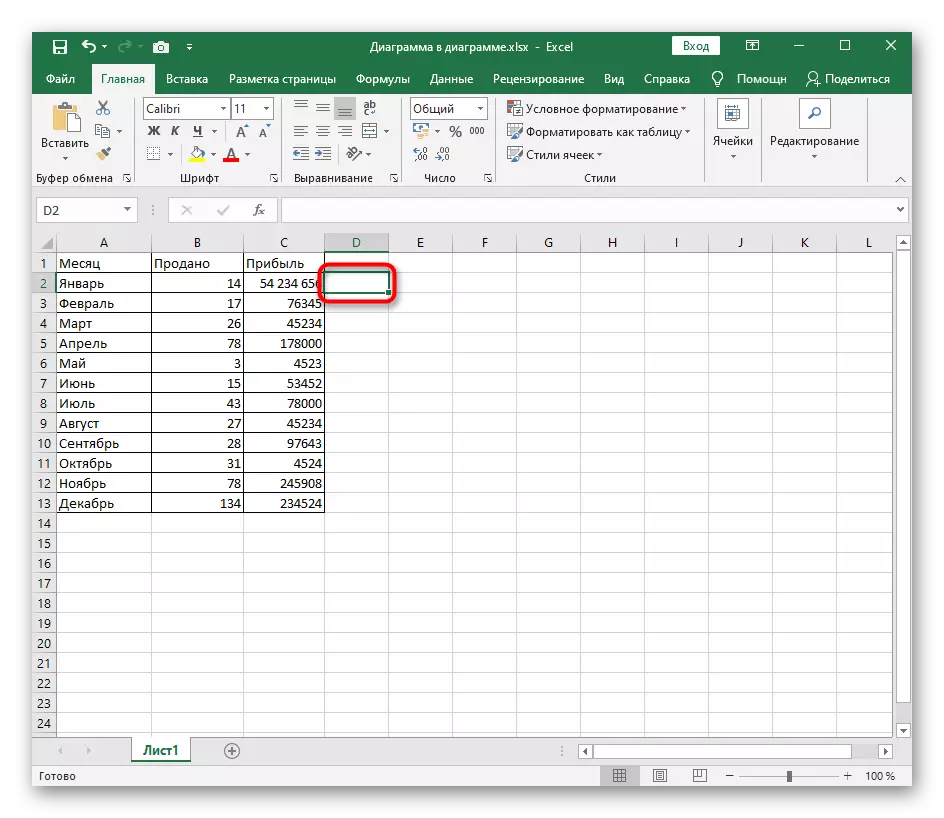

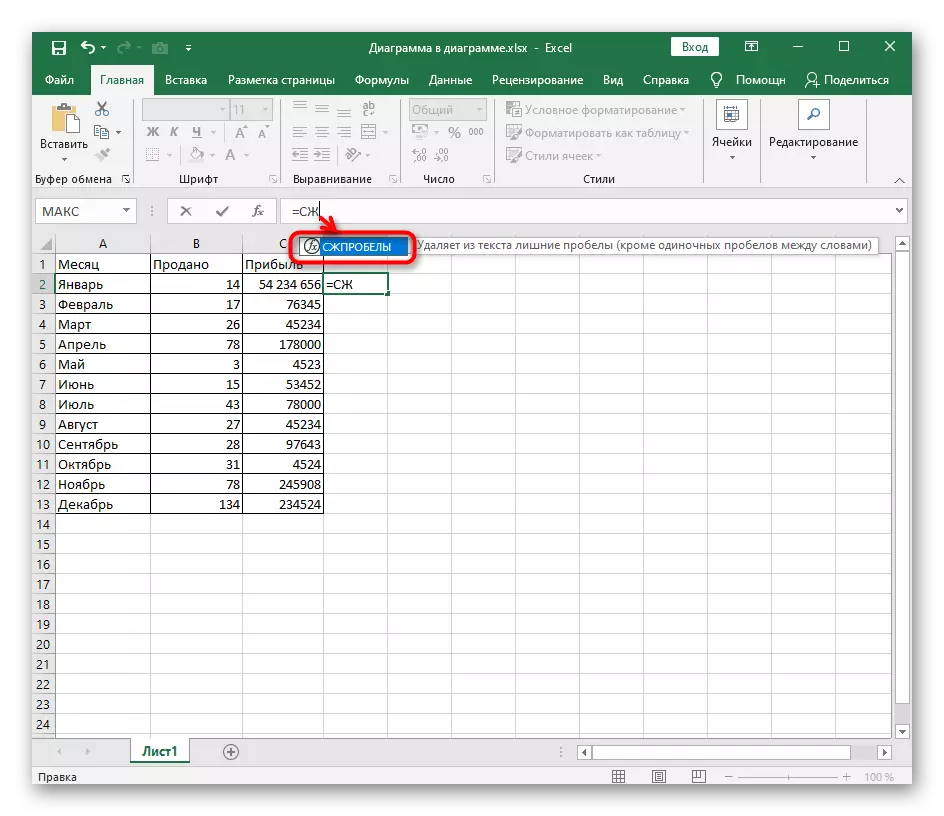
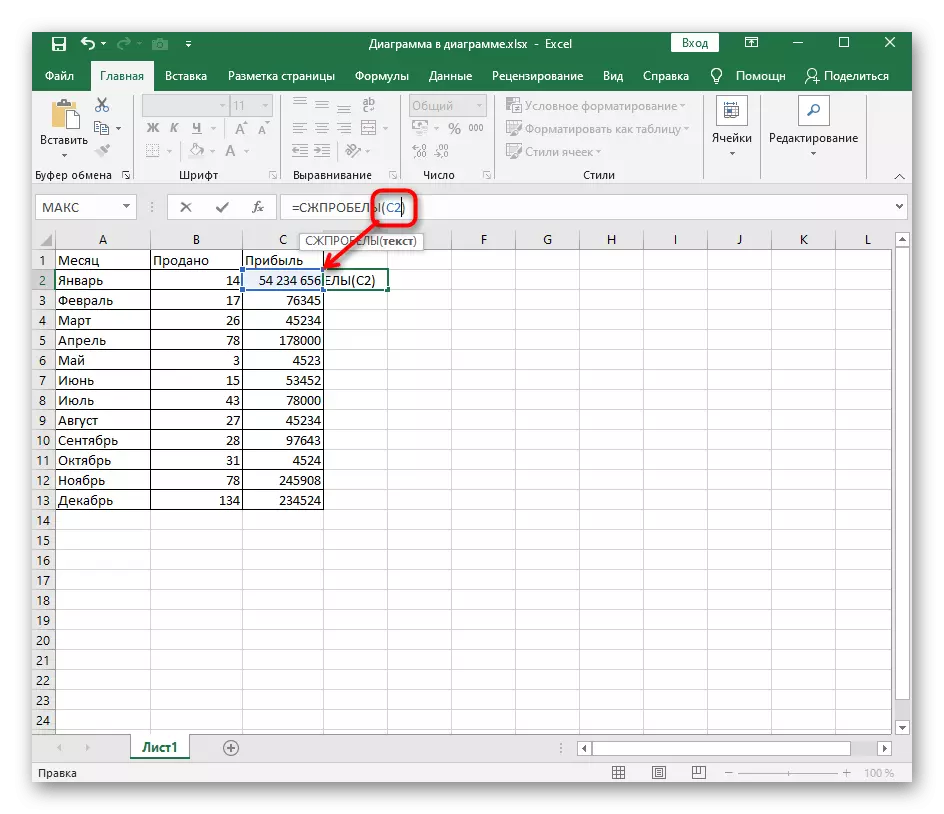
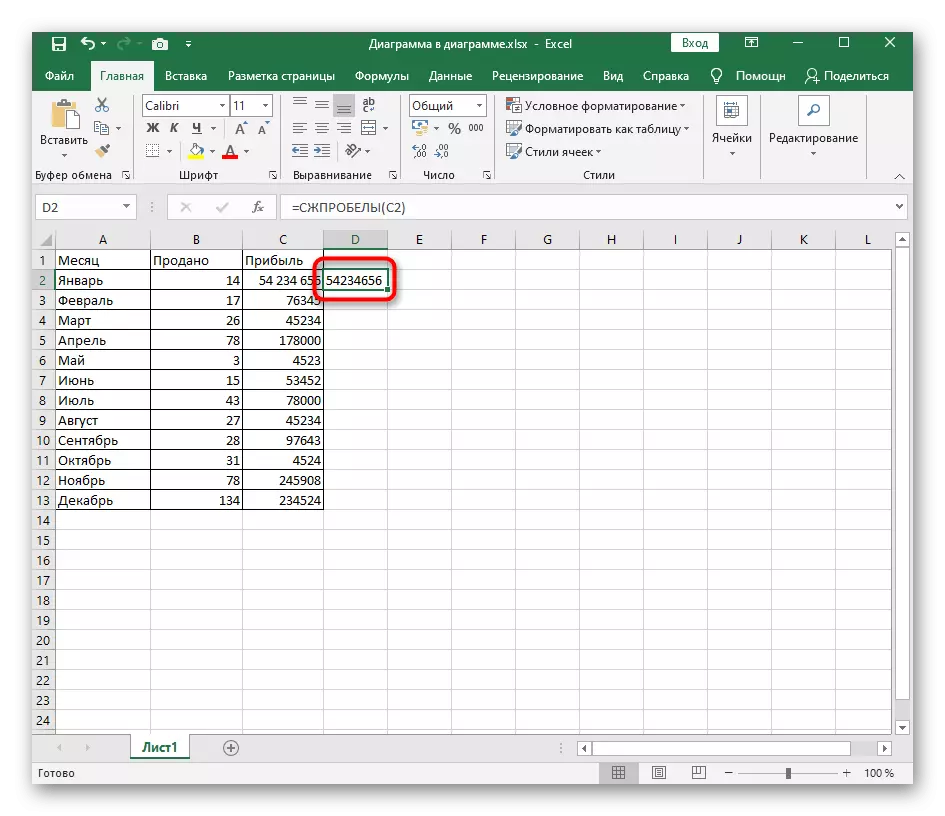
ਇਸ ਪਹੁੰਚ ਨਾਲ ਇਸ ਦੀ ਗੱਲ 'ਤੇ ਵਿਚਾਰ ਕਰੋ, ਖਾਲੀ ਥਾਵਾਂ ਅਸਲ ਸੈੱਲ ਵਿਚ ਮਿਟੀਆਂ ਨਹੀਂ ਜਾਂਦੀਆਂ, ਅਤੇ ਨਵੇਂ ਵਿਚਲੇ ਮੁੱਲ ਦਾ ਮੁੱਲ ਹੁੰਦਾ ਹੈ. ਇਹ ਸਾਰਣੀ ਵਿੱਚ ਮੁੱਲਾਂ ਦੀ ਵਿਸ਼ਾਲ ਲੜੀ ਦੀ ਵਿਸ਼ਾਲ ਲੜੀ ਲਈ ਕਾੱਪੀ ਅਤੇ ਬਦਲਣ ਵਿੱਚ ਸਹਾਇਤਾ ਕਰੇਗਾ.
2 ੰਗ 2: ਫੰਕਸ਼ਨ ਲੱਭੋ ਅਤੇ ਬਦਲੋ
ਤੁਸੀਂ ਬਹੁਤ ਸਾਰੀਆਂ ਬੇਲੋੜੀਆਂ ਖਾਲੀ ਥਾਂਵਾਂ ਨੂੰ ਬਹੁਤ ਸਾਰੇ ਟੇਬਲ ਮੁੱਲਾਂ ਨੂੰ "ਲੱਭੋ ਅਤੇ ਬਦਲੋ" ਫੰਕਸ਼ਨ ਦੀ ਵਰਤੋਂ ਕਰਕੇ ਇੱਕ ਵੱਡੀ ਸੰਖਿਆ ਮੁੱਲ ਤੋਂ ਹਟਾਉਣ ਦੇ ਸਕਦੇ ਹੋ. ਇਹ ਆਟੋਮੈਟਿਕ ਮੋਡ ਵਿੱਚ ਸਾਰੀਆਂ ਡਬਲ ਜਾਂ ਟ੍ਰਿਪਲ ਸਪੇਸ ਨੂੰ ਹਟਾਉਣ ਲਈ ਘੱਟ ਤੋਂ ਘੱਟ ਸਮੇਂ ਦੀ ਆਗਿਆ ਦੇਵੇਗਾ.
- ਹੋਮ ਟੈਬ ਤੇ, "ਲੱਭੋ ਅਤੇ ਚੁਣੋ" ਵਿਕਲਪ ਲੱਭੋ ਇਸ ਦੇ ਡਰਾਪ-ਡਾਉਨ ਮੀਨੂੰ ਫੈਲਾਓ ਅਤੇ "ਬਦਲੋ" ਦੀ ਚੋਣ ਕਰੋ.
- ਇੱਕ ਵਿੰਡੋ ਖੁੱਲ੍ਹ ਜਾਵੇਗੀ, ਜੋ ਇੱਕ ਤੇਜ਼ ਪ੍ਰਤੀਕ ਤਬਦੀਲੀ ਸਥਾਪਤ ਕਰਨ ਲਈ ਜ਼ਿੰਮੇਵਾਰ ਹੈ. "ਲੱਭੋ" ਫੀਲਡ ਵਿੱਚ, ਲੋੜੀਂਦੇ ਡੇਟਾ ਨੂੰ ਦਰਸਾਉਣ ਲਈ ਸਪੇਸ ਕੁੰਜੀ ਤੇ ਦੋ ਵਾਰ ਕਲਿੱਕ ਕਰੋ.
ਇਸ ਦੇ ਉਲਟ, ਜੇ ਕੀ-ਬੋਰਡ ਤੋਂ ਇੱਕ ਸਪੇਸ ਦਾ ਸੰਮਿਲਨ ਕੰਮ ਨਹੀਂ ਕਰਦਾ, ਤਾਂ ਤੁਸੀਂ "ਲੱਭਣ" ਦੇ ਖੇਤਰ ਵਿੱਚ ਟੇਬਲ ਤੋਂ ਨਕਲ ਕੀਤੀ ਜਗ੍ਹਾ ਨੂੰ ਸ਼ਾਮਲ ਕਰਨ ਦੀ ਕੋਸ਼ਿਸ਼ ਕਰ ਸਕਦੇ ਹੋ. ਬਹੁਤ ਸਾਰੇ ਇਸ ਵਿਕਲਪ ਦੀ ਮਦਦ ਕਰਦੇ ਹਨ.
- "ਵਿੱਚ ਤਬਦੀਲ ਕਰੋ" ਖੇਤਰ ਨੂੰ ਛੂਹਣ ਦੀ ਜ਼ਰੂਰਤ ਨਹੀਂ ਹੈ, ਕਿਉਂਕਿ ਖਾਲੀ ਥਾਂਵਾਂ ਨੂੰ ਬਦਲਣ ਲਈ ਕੋਈ ਅੱਖਰ ਨਹੀਂ ਹਨ.
- ਜੇ ਮੁੱਲ ਸਿਰਫ ਕੁਝ ਹੀ ਹੁੰਦੇ ਹਨ, "ਬਦਲੋ" ਬਟਨ ਦੀ ਵਰਤੋਂ ਕਰੋ, ਅਤੇ ਨਹੀਂ ਤਾਂ, "ਸਭ ਨੂੰ ਤਬਦੀਲ" ਤੇ ਕਲਿਕ ਕਰੋ.
- ਇਹ ਕਈ ਸਕਿੰਟ ਲਵੇਗਾ, ਇਸ ਤੋਂ ਬਾਅਦ ਇੱਕ ਨੋਟੀਫਿਕੇਸ਼ਨ ਨੂੰ ਇਸ ਕਾਰਵਾਈ ਨੂੰ ਸਫਲਤਾਪੂਰਵਕ ਲਾਗੂ ਕਰਨ ਬਾਰੇ ਸੂਚਿਤ ਕੀਤਾ ਜਾਵੇਗਾ. ਟੇਬਲ ਤੇ ਵਾਪਸ ਜਾਓ ਅਤੇ ਇਹ ਸੁਨਿਸ਼ਚਿਤ ਕਰੋ ਕਿ ਤਬਦੀਲੀਆਂ.



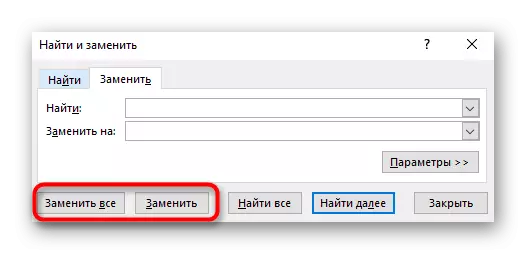
3 ੰਗ 3: ਬਦਲ ਕੇ ਕਾਰਜ
ਪਿਛਲੇ method ੰਗ ਨਾਲ ਸਮਾਨਤਾ ਦੁਆਰਾ, ਬਦਲ ਦੇ ਫੰਕਸ਼ਨ ਕੰਮ ਕਰਦਾ ਹੈ ਜਿਸ ਲਈ ਸੈੱਲ ਸੈਟ ਹੈ, ਲੋੜੀਦਾ ਮੁੱਲ ਅਤੇ ਇਸ ਦੀ ਤਬਦੀਲੀ. ਖਾਲੀ ਸੈੱਲ ਨੂੰ ਸਰਗਰਮ ਕਰਨ ਦੀ ਲੋੜ ਹੁੰਦੀ ਹੈ, ਜਿੱਥੇ ਪਹਿਲਾਂ ਤੋਂ ਹੀ ਸਹੀ ਮੁੱਲ ਬਦਲ ਜਾਂਦਾ ਹੈ, ਅਤੇ ਫਿਰ ਇਸ ਦੇ ਹੇਠਾਂ ਦਾਖਲ ਕਰੋ: ""), ਸੈੱਲ ਨੂੰ ਪ੍ਰੋਸੈਸ ਕਰਨ ਲਈ ਜ਼ਰੂਰੀ ਹੈ. ਇਸ ਫਾਰਮੂਲੇ ਨੂੰ ਦੁਬਾਰਾ ਬਣਾਓ ਜਾਂ ਕਾੱਪੀ ਕਰੋ, ਦੂਜੇ ਸੈੱਲਾਂ ਨੂੰ ਬਦਲਣਾ ਜੇ ਤੁਹਾਨੂੰ ਕਈ ਮੁੱਲਾਂ ਨੂੰ ਇਕੋ ਸਮੇਂ ਪ੍ਰਕਿਰਿਆ ਕਰਨ ਦੀ ਜ਼ਰੂਰਤ ਹੈ.

4 ੰਗ 4: ਸੈੱਲ ਫਾਰਮੈਟ ਨੂੰ ਬਦਲਣਾ
ਇਹ ਵਿਧੀ ਸਿਰਫ ਸੰਖਿਆਵਾਂ ਤੇ ਲਾਗੂ ਹੁੰਦੀ ਹੈ, ਕਿਉਂਕਿ ਇਹ ਤੁਹਾਨੂੰ ਡਿਸਚਾਰਜ ਸਮੂਹਾਂ ਦੇ ਵੱਖਰੇ ਵੱਖਰੇ ਤੌਰ ਤੇ ਜਾਂ ਹੱਥੀਂ ਚੁਣੀ ਜਾਂਦੀ ਹੈ, ਜੋ ਕਿ ਤੁਹਾਨੂੰ ਆਪਣੇ ਫਾਰਮੈਟ ਨੂੰ ਬਦਲਣ ਦੀ ਆਗਿਆ ਦਿੰਦੀ ਹੈ. ਅਜਿਹਾ ਕਰਨ ਲਈ, ਤੁਹਾਨੂੰ ਹਰ ਬਲਾਕ ਨੂੰ ਸੰਭਾਲਣ ਦੀ ਜ਼ਰੂਰਤ ਨਹੀਂ ਹੈ - ਤੁਸੀਂ ਇਕੋ ਸਮੇਂ ਸਭ ਕੁਝ ਚੁਣ ਸਕਦੇ ਹੋ.
- ਖੱਬੇ ਮਾ mouse ਸ ਬਟਨ ਨਾਲ ਸਾਰਣੀ ਵਿੱਚ ਲੋੜੀਂਦੇ ਸੈੱਲਾਂ ਦੀ ਚੋਣ ਕਰੋ.
- ਉਹਨਾਂ ਤੇ ਪੀਸੀਐਮ ਤੇ ਕਲਿਕ ਕਰੋ ਅਤੇ ਪ੍ਰਸੰਗ ਮੀਨੂੰ ਵਿੱਚ ਦਿਸਵੇਗਾ, "ਸੈੱਲ ਫਾਰਮੈਟ" ਵਿੱਚ, "ਸੈੱਲ ਫਾਰਮੈਟ".
- ਖੱਬੇ ਪਾਸੇ ਪੈਨਲ ਰਾਹੀਂ, "ਸੰਖਿਆਤਮਕ" ਫਾਰਮੈਟ ਜਾਂ ਇੱਕ ਜੋ ਕਿ ਸ਼ੁਰੂ ਵਿੱਚ ਚੁਣੇ ਗਏ ਸੈੱਲਾਂ ਲਈ ਨਿਰਧਾਰਤ ਕੀਤਾ ਗਿਆ ਸੀ.
- "ਸੋਲਿਆਂ ਸਮੂਹਾਂ ਦੇ ਵੱਖਰੇਵੇਂ" ਤੋਂ ਚੋਣ ਬਕਸੇ ਨੂੰ ਹਟਾਓ ਅਤੇ ਤਬਦੀਲੀਆਂ ਨੂੰ ਸੁਰੱਖਿਅਤ ਕਰੋ.
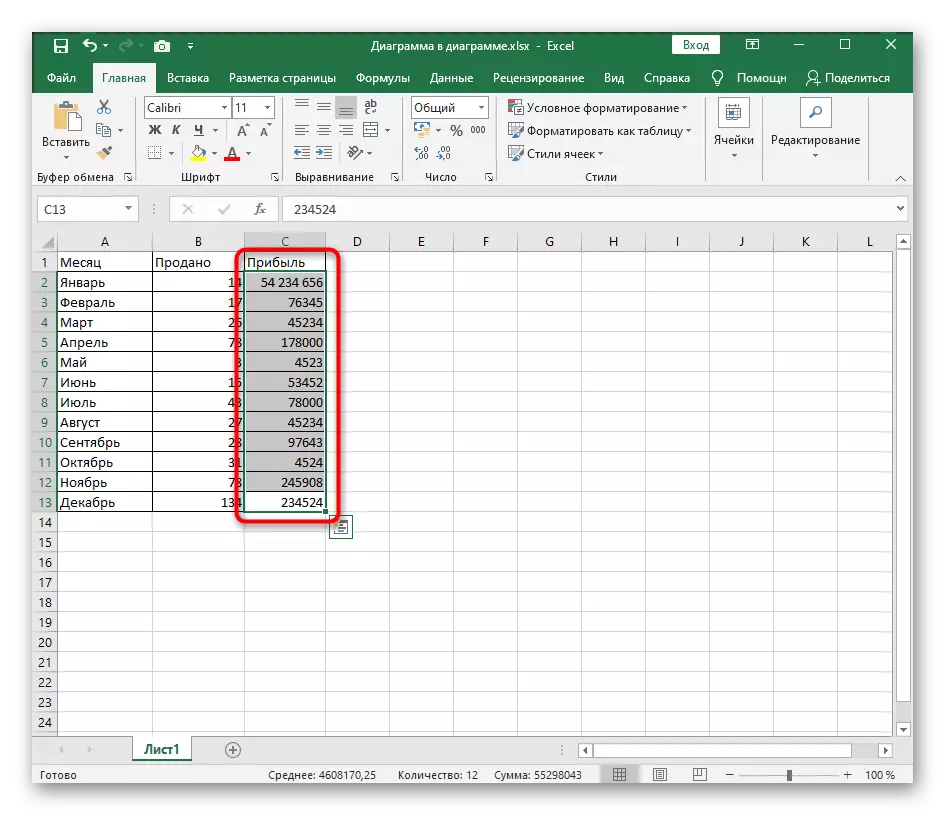

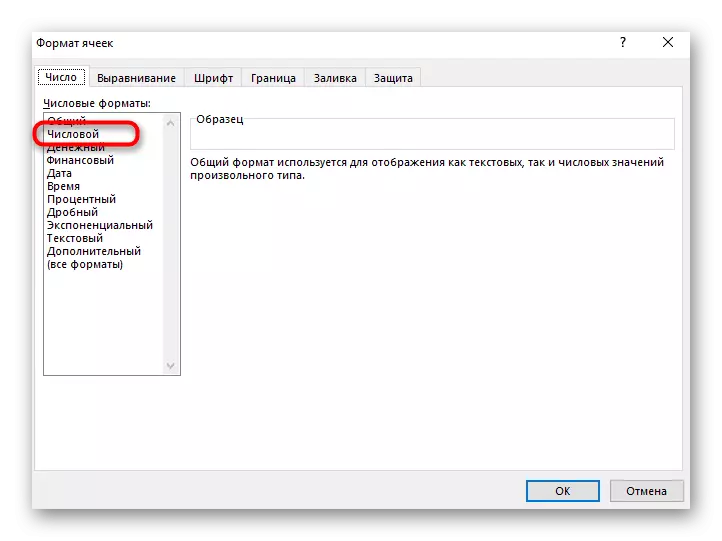
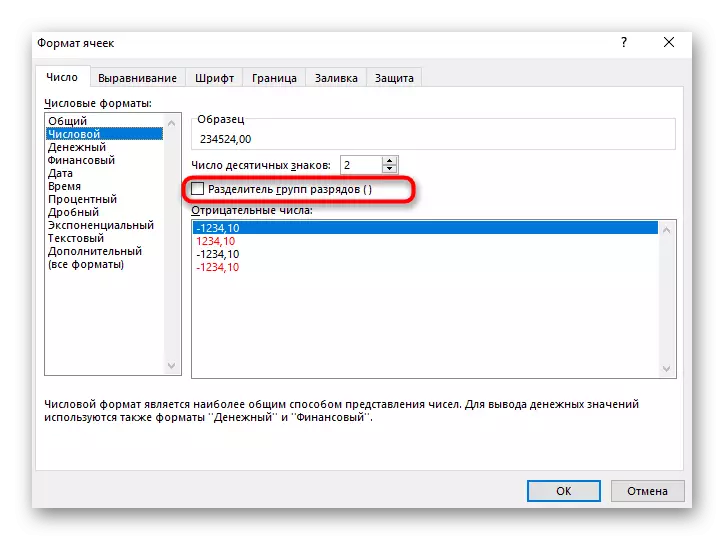
ਟੇਬਲ ਤੇ ਵਾਪਸ ਜਾਓ ਅਤੇ ਇਹ ਸੁਨਿਸ਼ਚਿਤ ਕਰੋ ਕਿ ਸੈੱਲ ਫਾਰਮੈਟ ਬਦਲਿਆ ਗਿਆ ਹੈ. ਜੇ ਤੁਹਾਨੂੰ ਚਾਹੀਦਾ ਹੈ, ਤਾਂ ਤੁਸੀਂ ਹਮੇਸ਼ਾਂ ਉਹੀ ਮੀਨੂੰ ਨੂੰ ਦੁਬਾਰਾ ਖੋਲ੍ਹ ਸਕਦੇ ਹੋ ਅਤੇ ਪ੍ਰਦਰਸ਼ਨੀ ਦੀ ਇਕ ਹੋਰ ਕਿਸਮ ਦੀ ਸੰਰਚਨਾ ਕਰ ਸਕਦੇ ਹੋ.
